Excel表格中怎么使用REPT函数多次重复显示文本
来源:网络收集 点击: 时间:2024-07-03【导读】:
我们使用 Excel表格,会输入很多数据,我们还可以使用各种公式函数,比如数据查找函数,条件函数都非常好用。那么问题来了:Excel表格中怎么使用REPT函数多次重复显示文本?工具/原料more电脑 系统:WIN7Excel表格 版本:WPS2019方法/步骤1/8分步阅读 2/8
2/8 3/8
3/8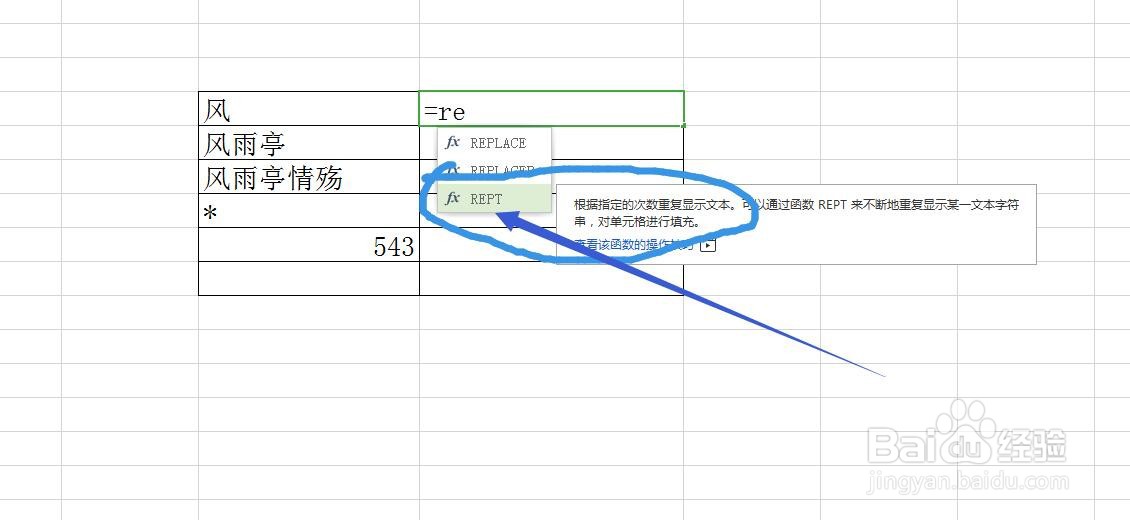 4/8
4/8 5/8
5/8 6/8
6/8 7/8
7/8 8/8
8/8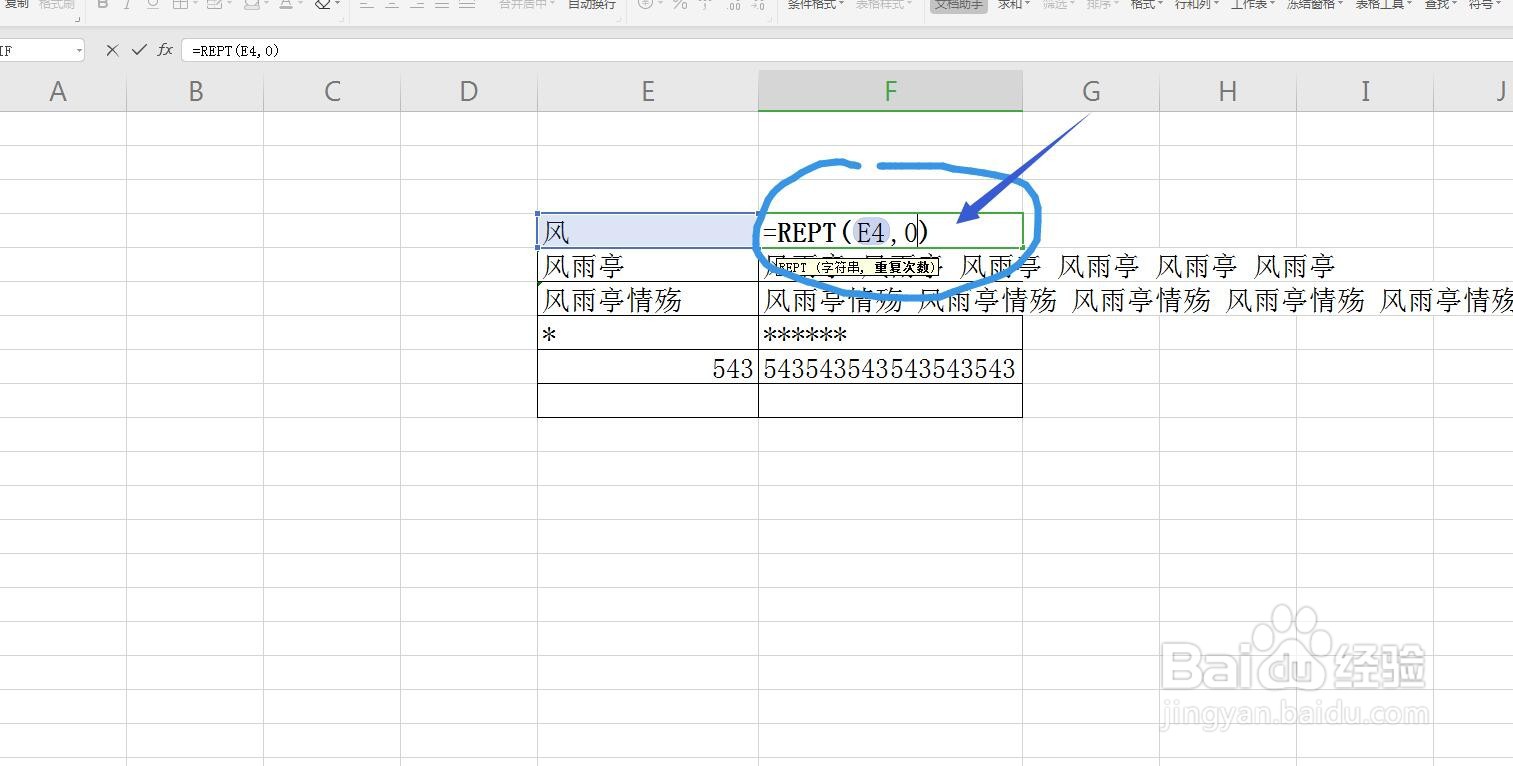 注意事项
注意事项
首先启动WPS软件,输入数值
点击新建,在上方选择表格形式即可,我们可以制作表格了,我随便输入一些文字,数字
 2/8
2/8多次重复用复制粘贴
我们一想到重复,首先想到的是复制粘贴,使用快捷键虽然很方便,单独如果想要粘贴多次,就很麻烦
 3/8
3/8使用REPT函数
我们可以使用函数的办法快速得到。
在单元格中输入=REPT()
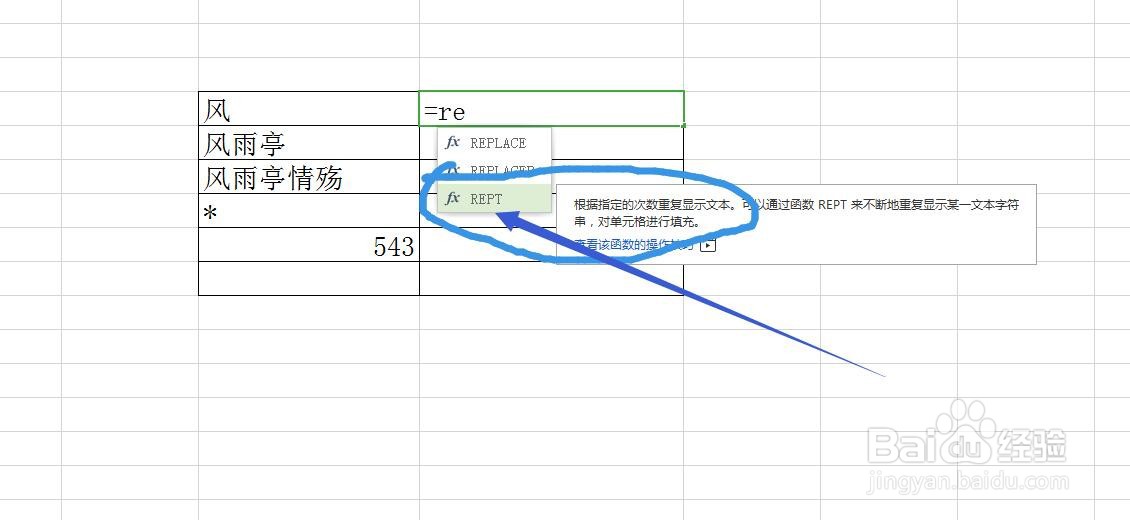 4/8
4/8输入两个参数
第一个参数是我们的文本内容,可以直接输入,可以直接选择所在单元格进行点击
 5/8
5/8第二个参数次数
第二个参数是我们需要复制多少次,就可以直接输入数字几,比如我输入6
 6/8
6/8回车确认,下拉计算
将函数输入完成后,可以直接点击回车键,可以计算出来,然后将鼠标放在右下角位置向下拖动计算
 7/8
7/8空格键的使用
如果我们想要复制多次的文本之前有间隔,这时候只需要在单元格文本的后面输入一个空格即可
 8/8
8/8次数输入0的结果
如果我们在输入次数的时候,输入的是0,那么就会返回空白格,也就是没有内容的单元格
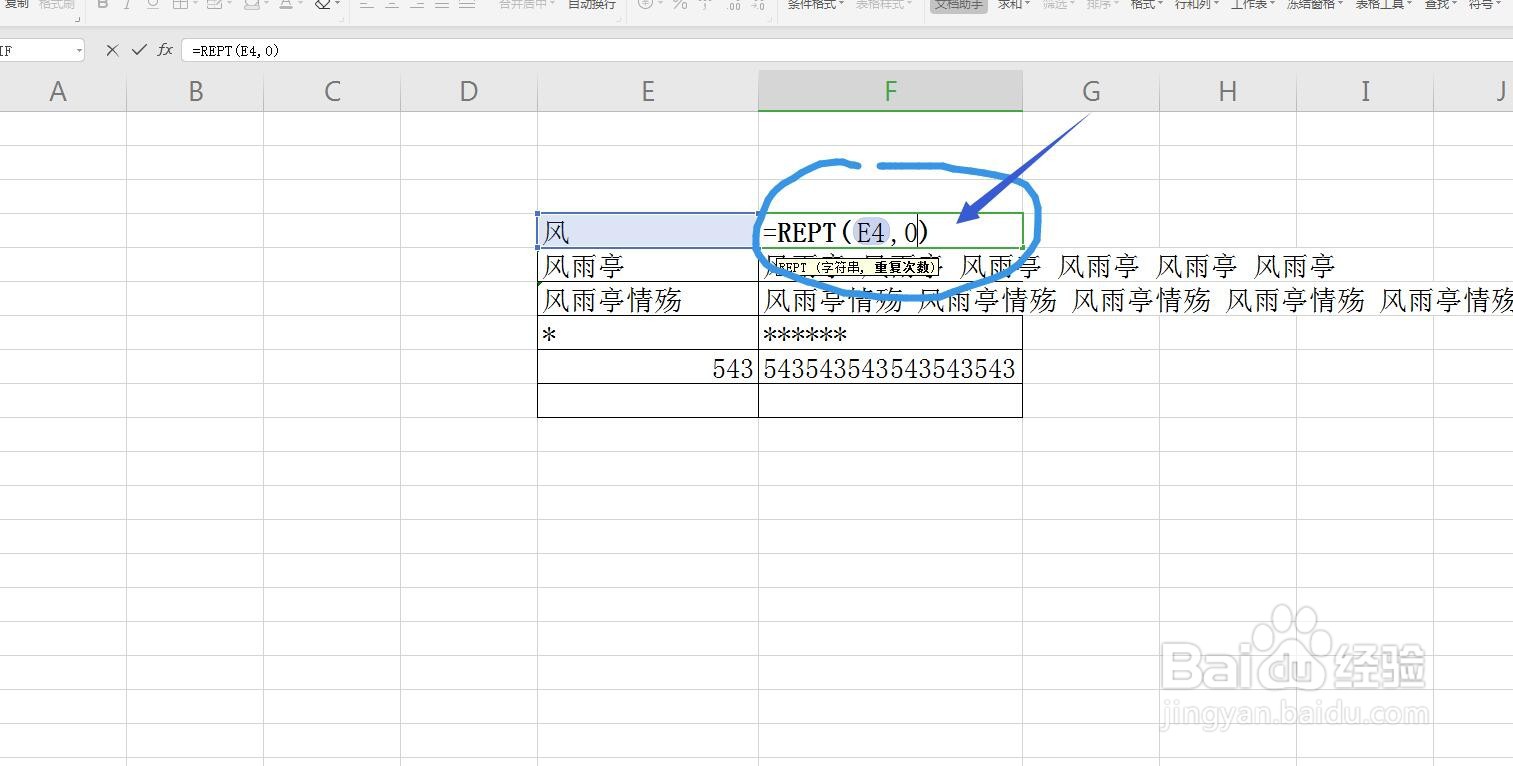 注意事项
注意事项Excel表格使用公式计算非常方便
Excel表格使用条件函数的时候,要注意双引号的使用
EXCEL表格REPT函数版权声明:
1、本文系转载,版权归原作者所有,旨在传递信息,不代表看本站的观点和立场。
2、本站仅提供信息发布平台,不承担相关法律责任。
3、若侵犯您的版权或隐私,请联系本站管理员删除。
4、文章链接:http://www.1haoku.cn/art_927505.html
上一篇:钉钉群没有加号怎么拉人进群
下一篇:我的侠客保护蚩尤像任务怎么完成
 订阅
订阅